- Scoprire EaseUS
- Chi Siamo
- Recensioni & Premi
- Contatta EaseUS
- Rivenditore
- Affiliato
- Mio Conto
- Sconto Education
Come combinare i file PDF in Google Drive nel 2025 [2 modi]
Modificato da Aria 13/08/2025 PDF Editor | Soluzioni
PDF e Google Drive sono ormai praticamente inseparabili. Dopotutto, sta diventando una pratica comune per noi archiviare file, inclusi i file PDF, su Google Drive. Tuttavia, Google Drive funge solo da archivio e possiamo fare solo il minimo indispensabile quando si tratta di modificare PDF utilizzando Google Drive. In effetti, non possiamo modificare affatto i file PDF utilizzando Google Drive. È un vero peccato, considerando che gli utenti tendono a utilizzare PDF e Google Drive insieme allo stesso tempo.
A meno che gli utenti non utilizzino altre applicazioni ed estensioni per combinare i file, ovviamente. Questo articolo ti spiegherà come combinare i file PDF in Google Drive utilizzando le estensioni dei file e altre informazioni su PDF, Google Drive e molto altro.
Metodo alternativo per combinare file PDF tramite EaseUS PDF Editor
Come combinare file PDF in Google Drive
Esistono due modi per combinare i PDF in Google Drive: tramite un'estensione o un'API utilizzando PDF.co.
1. Unione e divisione PDF
La prima cosa che vuoi fare per sapere come unire i file PDF in Google Drive è installare PDF Merge and Split da Google Workspace. PDF Merge and Split Files ti consentirà di unire diversi file PDF su Google Drive senza dover passare a un altro software. Dopo aver installato il software, apparirà su Google Drive, motivo per cui non devi passare a un altro software. Dovrai passare a una nuova finestra, ma il software ti reindirizzerà automaticamente. Nel complesso, non è così fastidioso come aprire un nuovo software per l'unione. La funzionalità integrata di PDF Merge and Split lo rende perfetto per coloro che desiderano unire i PDF senza dover passare da un software all'altro.

Ecco i passaggi per unire i file PDF in Google Drive:
Passaggio 1. Vai su Google Workspace e installa PDF Merge and Split. Dai l'autorizzazione a usare il tuo account Gmail. Quindi, carica i file PDF sul tuo Google Drive. Oppure, puoi usare quelli che hai già caricato
Fase 2. Evidenzia i file PDF, fai clic con il pulsante destro del mouse sui file e scegli "Apri con" > "Unisci e dividi PDF". L'applicazione ti porterà a una nuova finestra. Nella nuova finestra, scegli "Seleziona file", "cartelle da Drive" e scegli il PDF da unire.
Fase 3. Se hai file doppi, clicca sul file che vuoi cancellare e premi il tasto Canc sulla tastiera. Una volta che tutto è a posto, clicca su "Crea PDF" per avviare il processo di unione.
Fase 4. Se l'unione è riuscita, seleziona l'opzione "Salva su Drive". Se necessario, fornisci l'autorizzazione. Apparirà una finestra pop-up per riconfermare il nome del file. Se tutto è impostato, clicca su "Salva su Drive" per avviare il processo.
Passaggio 5. Una volta completato il caricamento, riceverai una conferma che il processo è stato completato.
2. App Script e PDF.co
Se desideri un metodo più complesso, puoi optare per Apps Script e PDF.co. Per semplificare, Apps Script e PDF.co aggiungeranno uno script a Google Drive sotto forma di Google Excel. Dovrai passare attraverso link e script per poter unire il PDF. È complesso, sì, ma è perfetto per coloro che vogliono sfidare se stessi a svolgere questo compito. Il risultato sarà più soddisfacente, soprattutto se è la prima volta che lo usi. Inoltre, non devi preoccuparti, perché il software ti fornisce lo script. Tutto ciò che devi fare è copiare e incollare lo script/i link e seguire i passaggi secondo le istruzioni riportate di seguito.
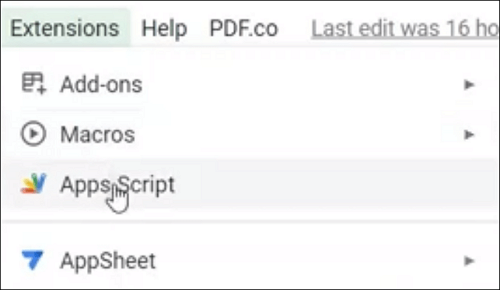
Come combinare i PDF in Google Drive utilizzando Apps Script:
Fase 1. Integra PDF.co con Google Apps Script su Google Drive e apri l'app Google Sheets. Aggiungi la tua chiave API in cima al foglio. Puoi ottenere la chiave API su pdf.co
Fase 2. Aggiungi l'URL dei PDF che vuoi unire nella sezione "URL PDF". Assicurati di separarli con virgole.
Fase 3. Ottieni lo script. Assicurati di inserire la chiave API nella sezione B1 e gli URL PDF in A4. Fai clic su "Esegui".
Fase 4. Torna al tuo foglio e clicca su "Crea PDF" sulla barra degli strumenti. Clicca sul nuovo URL per vedere il tuo nuovo PDF e scaricarlo.
Metodo alternativo per combinare file PDF tramite EaseUS PDF Editor
Se ritieni che le istruzioni su come combinare file PDF in Google Drive sopra siano scomode, puoi usare altre alternative per fare la combinazione al di fuori di Google Drive. Una di queste alternative è EaseUS PDF Editor.
EaseUS PDF Editor è un editor con un sacco di funzionalità che ti consentono di modificare al meglio i PDF. E naturalmente, ha anche l'opzione di unire i PDF. Utilizzando questo editor, puoi unire i PDF in meno di un minuto grazie alla sua elaborazione rapida e al layout semplice. Grazie ai vantaggi menzionati, puoi raggiungere facilmente tutte le sue funzionalità, inclusa la funzionalità di unione.
Oltre all'opzione di unire i PDF, EaseUS PDF Editor ha anche altre funzionalità per l'editing. Puoi riorganizzare/rimuovere le pagine, aggiungere nuovi elementi (come un modulo), bloccare il PDF e molto altro. E se ottieni la versione premium, puoi ottenere risultati impeccabili e perfetti senza filigrane.
Ecco altre funzionalità di EaseUS PDF Editor:
- Opzione per aggiungere una firma digitale
- Scansione OCR quasi accurata che supporta numerose lingue
- Funzionalità collaborative come commenti ed evidenziazioni
- Stampa PDF senza margini su PC Windows
- Aggiungi immagini, testi e altri nuovi elementi
Scarica subito questo editor PDF senza registrarti!
Domande frequenti su come combinare file PDF in Google Drive
Ora che sappiamo come unire i PDF in Google Drive e come funziona una sua alternativa, sfatiamo alcune domande frequenti sull'unione dei PDF.
1. Come posso unire più PDF in uno?
Puoi combinare più PDF tramite vari software. Da Adobe Acrobat a EaseUS PDF Editor, puoi usare qualsiasi software per farlo (anche se noi consigliamo EaseUS PDF Editor per la sua facilità d'uso). Tuttavia, grazie a nuove scoperte, gli utenti ora possono combinare PDF anche in Google Drive, anche se potrebbe richiedere un po' di lavoro.
2. Come faccio a combinare più PDF in Google?
Puoi combinare più PDF in Google usando estensioni come PDF Merge and Split o API key; tutto dipende dalle tue preferenze. Tuttavia, dovresti notare che combinarli usando direttamente Google Drive richiederà molte ore se non sei abituato. Se vuoi evitare di perdere tempo con l'unione, è meglio usare un software semplice come EaseUS PDF Editor in modo da non dover passare ore nel processo.

![[Aggiornato al 2025] I 10 migliori software di numerazione Bates offline/online?>](/images/en/video-editor/related-articles/28.jpg)
![4 modi per convertire PDF in Pages su Mac [2025]?>](/images/en/video-editor/related-articles/37.jpg)
